Как исправить Video Scheduler Internal Error в Windows 10
Как исправить Video Scheduler Internal Error в Windows 10
Синий экран с кодом ошибки Video Scheduler Internal Error в Windows 10 может неслабо озадачить ничего не подозревающего пользователя, который играет себе спокойно в игры, работает или просто убивает время за компьютером. Рандомный и одиночный синий экран смерти не является чем-то смертельным или очень плохим (ошибки, в конце концов, бывают даже на самых стабильных операционных системах). Хуже, когда ошибка возникает постоянно и не дает спокойно пользоваться компьютером. Если вы страдаете от постоянных синих экранов смерти с кодом ошибки Video Scheduler Internal Error, вот несколько советов, которые теоретически помогут вам исправить ситуацию.
Что за ошибка Video Scheduler Internal Error
Проблема не только в том, что эта ошибка появляется, но и в сложностях ее лечения. К сожалению, исправить ошибку Video Scheduler Internal Error можно лишь с помощью общих рекомендаций по устранению синих экранов смерти. Часто бывает так, что у разных пользователей разные источники этой проблемы, а отсутствие какой-нибудь более-менее официальной информации существенно усугубляет положение. В подавляющем большинстве случаев исправление ошибки Video Scheduler Internal Error превращается в поиск иголки в стоге сена, а еще бывает так, что какие-то совершенно идиотские советы или действия внезапно исправляют положение.
Сам код ошибки уже подсказывает, в какую сторону надо смотреть. Наличие слова Video в коде указывает, что проблема скрывается в видеоадаптере вашего компьютера. Им может быть интегрированная графика или дискретная видеокарта.
Как исправить синий экран смерти Video Scheduler Internal Error
Для начала попробуйте определить, когда именно ошибка начала появляться впервые, а затем попытайтесь откатить внесенные в компьютер изменения – настройки, приложения, устройства, конфигурации и так далее. Если есть возможность, откатитесь на предыдущую точку восстановления Windows.
Важный момент: если вы прочитали статью о том, как разогнать видеокарту, и принялись люто разгонять свою GPU, некорректный разгон с большой вероятностью является причиной возникновения ошибки Video Scheduler Internal Error. Сбросьте значения разгона к заводским параметрам и понаблюдайте за работой компьютера. В разгоне нет ничего плохого, но не пытайтесь выжать из железа то, чего оно не может вам дать. Если будете слишком высоко поднимать частоту ядра или памяти, а также проводить слишком уж жестокие эксперименты с вольтажом, видеокарта будет крашиться. Вместе с тем умеренный разгон даст возможность поднять производительность и не страдать от синих экранов смерти.
Далее приступайте к проверке драйверов. Прежде всего займитесь диагностикой драйвера видеокарты. Проверьте наличие обновлений. Если есть новый драйвер, загрузите и установите его. Если обновлений нет, пробуйте переустановить драйвер в Windows 10, откатить его на предыдущую версию или удалить и заново установить его. Затем займитесь драйверами остальных компонентов компьютера. Необходимость рыться в софтверных компонентах ПК может пугать, но на данный момент это ваш единственный шанс исправить возникшую проблему. По возможности установите все доступные обновления. Также обновите или откатите BIOS, если ошибка начала возникать после обновления. Если синий экран смерти Video Scheduler Internal Error начал возникать после обновления какого-то драйвера или операционной системы, удалите установленные обновления. Кроме того, мы настоятельно рекомендуем проверить наличия обновлений Windows. Накопительные обновления постоянно исправляют какие-то незаметные баги, являющиеся причиной тех или иных синих экранов смерти. Вполне возможно, что ошибка возникает из-за конфликта файлов операционной системы, драйверов или приложений, исправить которые под силу лишь разработчикам операционной системы. В этом случае, что бы вы не делали, вам не получится исправить проблему самостоятельно.
Обнаружить проблемный драйвер вам поможет утилита WhoCrashed. Она собирает логи с синих экранов смерти и связанных с ними драйверов. Часто она может с максимальной точностью указать, какой драйвер является причиной неполадок.
Если поиск и исправление драйверов не дал результатов, попробуйте проверить и восстановить целостность системных файлов Windows, который часто советуют при возникновении необходимости исправить ошибки Windows 10. Этот метод редко помогает, но надо воспользоваться всеми возможными методами.
Далее проверьте компьютер на наличие вирусов и майнеров. Хотя бум криптовалют уже прошел (и слава богу), осталось много злоумышленников, которые не прочь пофармить какую-то криптовалюту на вашем компьютере. Старательно проверьте компьютер на наличие различной заразы, а также пользуйтесь превентивными методами. К примеру, в Google Chrome есть много блокировщиков рекламы, которые умеют предотвращать майнинг внутри браузера (тот же AdGuard, к примеру).
Важно: не пользуйтесь несколькими антивирусами одновременно. Одного антивируса с хорошей репутацией будет вполне достаточно. Если же вы попытаетесь использовать несколько антивирусов для улучшения своей защиты, есть большая вероятность, что вы сделаете только хуже. Кстати, одновременная работа антивирусов может быть одной из причин, почему у вас появляется синий экран смерти.
Переустановите Windows. Многим такой совет может показаться странным, но когда ничего не помогает, надо пробовать переустановку Windows 10 как последний способ исправить ошибку без диагностики или замены физических компонентов компьютера.
Проверка физических компонентов компьютера
Если переустановка драйвера видеокарты или другого программного обеспечения, включая операционную систему, не дала желаемых результатов, пора переходить к диагностике компонентов. Для начала попробуйте отключить видеокарту. Если в процессоре есть интегрированная графика, переключитесь на время на нее и понаблюдайте за работой компьютера. Есть большая вероятность, что ошибку Video Scheduler Internal Error причиняет физическая неполадка видеокарты. В таком случае ничего кроме замены или ремонта видеокарты вам, к сожалению, не поможет.
Также обратите внимание на то, как установлена видеокарта. Если на ней есть коннекторы для дополнительного питания, убедитесь, что они подключены к блоку питания. Также проверьте, надежно ли закреплена видеокарта в слоте и нет ли изгибов платы. Если видеокарта скручивается при креплении к корпусу или сильно провисает под собственным весом, попробуйте положить компьютер на бок, снять фиксаторы на корпусе, а затем последите за работой компьютера.
Если видеокарта работает исправно и скручивается при фиксации, попробуйте отключать другие компоненты компьютера, если есть такая возможность. Таким образом вы исключите другие физические поломки. Справедливости ради стоит сказать, что в случае с процессором и видеокартой провести диагностику самостоятельно будет весьма непросто, если под рукой нет запасных запчастей.
Надеемся, вам удалось вернуть свой компьютер в рабочее состояние и успешно исправить ошибку Video Scheduler Internal Error в Windows 10.
wp-seven.ru
Ошибка VIDEO_SCHEDULER_INTERNAL_ERROR в Windows 10
Ошибка связана с ухудшением рендеринга видеокарты, когда GPU уже не может обработать объекты и выдает вам синий экран с ошибкой V >
Как исправить ошибку VIDEO SCHEDULER INTERNAL ERROR в Windows 10
Некоторые моменты, которые вы должны проделать. Если у вас есть точка восстановления , то должны попытаться откатить систему назад в рабочее состояние. Если вы разогнали свою систему, в частности видео-чип, то верните параметры по умолчанию. Рекомендую выполнять действия в безопасном режиме с поддержкой сети.
Если вы не можете попасть в безопасный режим через Windows, то создайте установочную флешку Windows 10, начните установку и нажмите снизу на «Восстановление системы». Далее вас перебросит в дополнительные параметры загрузки, где вы сможете перейти по параметрам «Поиск и устранение неисправностей» > «Дополнительные параметры» > «Параметры загрузки» > «Перезагрузить» и нажать F4, чтобы запустить безопасный режим.

Когда вы загрузились в безопасном режиме, то нажмите на кнопку «Пуск» правой кнопкой мыши и выберите «Диспетчер устройств«. Если вы увидите желтый восклицательный знак, то проблема в драйвере. Обратите пристальное внимание на строку списка «видеоадаптеры«. В этом списке находятся драйвера видеокарт, которые могут вызывать ошибку. Попробуйте откатить, удалить или обновить драйвер видеокарты.
Видео драйвер лучше обновлять с официального сайта производителя:
- Вы можете получить последние версии графических драйверов NV >здесь .
- Если вы используете видеокарту от AMD, то найдите их здесь .
- Если вы один из тех, кто использует видеокарты от Intel, отправляйтесь сюда .

Если у вас подключены сторонние устройства, то рекомендую отключить их на время, перезагрузить ПК и проверить, устранена ли ошибка VIDEO_SCHEDULER_INTERNAL_ERROR. Обратите внимание на саму видеокарту, может быть так, что плохо присоединены разъемы.
mywebpc.ru
Как исправить V >
В этой статье я расскажу о том, как в Windows 10 исправить ошибку VIDEO_SCHEDULER_INTERNAL_ERROR. Некоторые пользователи сталкиваются с данной проблемой при выходе компьютера из спящего режима. Вместо привычного рабочего стола появляется окно с системным сообщением – BSoD или “синий экран смерти”. В сообщении указано, что:
- ПК столкнулся с проблемой и нуждается в перезагрузке системы;
- информация собирается, и затем компьютер перезагрузится;
- при желании в сети можно самостоятельно найти сведения по определенному коду ошибки – VIDEO_SCHEDULER_INTERNAL_ERROR.

Причины выскакивания ошибки VIDEO_SCHEDULER_INTERNAL_ERROR
Чтобы знать, какие шаги предпринимать, необходимо выявить причины появления ошибки VIDEO_SCHEDULER_INTERNAL_ERROR. Это может быть:
- нарушение работы драйверов;
- повреждение файлов в результате воздействия вирусов;
- конфликт установленных драйверов;
- повреждение реестра;
- удаление или повреждение системных файлов после установки софта или связанных с ОС Windows драйверов;
- повреждение секторов HDD;
- нарушение работы оперативной памяти.
Как в Windows 10 исправить ошибку VIDEO_SCHEDULER_INTERNAL_ERROR
Даже если ПК после появления системного сообщения и перезагрузки заработал в нормальном режиме, советую все же выполнить некоторые действия для минимизации подобных сбоев в будущем.
- Вначале отключите спящий режим. Для этого пройдите путь “Все параметры”→”Система”→”Питание и спящий режим”.
- В выпадающем списке под словом “Сон” выберите “никогда”.
- Также просканируйте оборудование антивирусом. Если данные действия не дали результата, выполните нижеописанные шаги.
Обновляем или устанавливаем драйвера
В основном ошибка VIDEO_SCHEDULER_INTERNAL_ERROR возникает из-за того, что драйверы видеокарты отключились либо устарели.
- Это проверить достаточно легко: сочетанием клавиш win+x вызовите меню пользователя, в котором найдите “Диспетчер устройств”.
- Затем разверните строку “Видеоадаптеры”, и, нажав на название видеокарты мышью (правой кнопкой), вызовите меню.
- Проверьте, задействованы ли драйверы. Если да, то попробуйте их обновить.
- Используйте софт только от официального производителя, иначе может нарушиться работа всей системы компьютера.

Меню диспетчера устройств с указанием на название видеокарты
Что делать в ситуации, когда обновления не требуются
Возможен и такой вариант. Вы получили ответ ОС о том, что обновление драйверов для видеокарты не требуется, но ошибка VIDEO_SCHEDULER_INTERNAL_ERROR продолжает выскакивать. Зайдите в систему в безопасном режиме и снова кликните мышью (правой кнопкой) по названию видеокарты. Проделайте следующие действия:
- Удалите драйверы;
- После окончания процесса дважды кликните на название видеокарты;
- В появившемся окне перейдите на вкладку “Драйвер” и нажмите “Обновить”;
- В следующем окне выберите пункт автопоиска обновлений для драйверов видеокарты.
Если с вашим интернет-соединением все в порядке, то программное обеспечение нормально установится и загрузятся необходимые драйверы. Запустите компьютер в обычном режиме, используя сочетание клавиш win+r и ввод в открывшейся строке команды msconfig. Меню предложит вариант запуска в обычном режиме, который вам нужно подтвердить.

Запуск ОС в обычном режиме
При торможении процессов загрузки драйверов проверьте, не отключился ли Центр обновления. Активируйте службу, если она бездействует.
Если обновление драйверов не помогло, очистите систему от временных файлов и накопившегося мусора: win+r →cleanmgr и далее по подсказкам . Также попробуйте откатить ОС до более ранней версии, чтобы удалились последние обновления. Как последний вариант, восстановите реестр или переустановите Windows.
lifehacki.ru
Windows 10: ошибка VIDEO_SCHEDULER_INTERNAL_ERROR
Неожиданное появление «синего экрана смерти» с подписью: «VIDEO_SCHEDULER_INTERNAL_ERROR» — это распространенная и характерная проблема для ОС WINDOWS 10. В качестве причин может выступать:
- неисправные драйвера (устаревание, неправильная конфигурация, повреждение и т.п.);
- заражение файловой системы вирусным ПО;
- несовместимость двух или нескольких драйверов отдельных устройств;
- «битые» сектора жесткого диска;
- ошибка в записи реестра;
- сбой в работе оперативной памяти.

Наша статья носит информационный характер и мы не несем ответственности за ваши действия
Если неисправность не удается устранить самостоятельно, то обратитесь за помощью к профессионалам в наш сервисный центр. Мы не только устанавливаем/переустанавливаем Windows, но и ремонтируем ноутбуки и компьютеры всех производителей.
При каких обстоятельствах возникает ошибка? Характер возникновения
Прежде чем приступать к исправлению ошибки VIDEO_SCHEDULER_INTERNAL_ERROR, необходимо сначала устранить причину, исключить ее повторное возникновение.
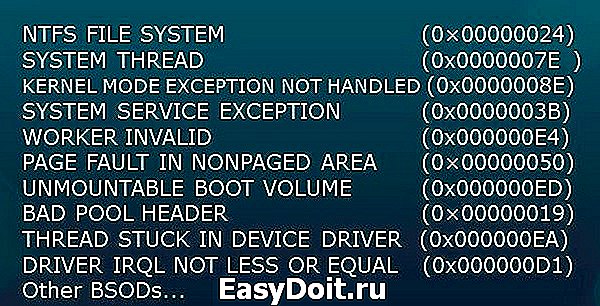
Сама же ошибка возникает при следующих обстоятельствах:
- инсталляция новой игры или программы;
- изменение и сохранение записи в реестре;
- работа с драйверами (обновление, удаление, установка из файловой системы);
- после перезагрузки ПК с установленным вирусным ПО;
- подключение нового устройства + автоматический поиск драйверов;
- запуск требовательного процесса с сильной нагрузкой на оперативную память.
Неизвестно, чем именно вызвана ошибка в вашем случае, но, повторив пару раз определенные действия, проделанные ранее, вы сможете определить и обозначить характер возникновения.
Сама же ошибка VIDEO_SCHEDULER_INTERNAL_ERROR с кодом 0x00000119, чаще всего, является следствием «зависания» компьютера, медленной работы, невозможностью закрыть лишние процессы в диспетчере задач.
Варианты решения проблемы
Поиск вирусной программы
Самый простой и логичный способ исправить данную проблему – это провести полное сканирование системы на наличие вредоносного ПО. С этой задачей вполне справится «Защитник Windows».
Кликните по стрелочке «Вверх» на панели задач и откройте стандартный, предустановленный антивирус.
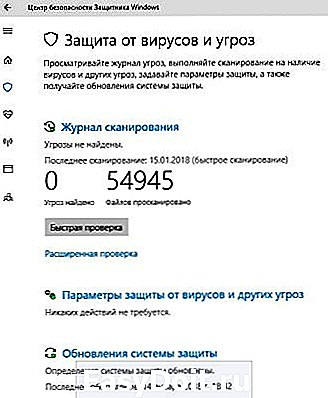
В правой панели выбираем режим полного сканирования, кликаем по кнопке: «Проверить сейчас». Оставляем ПК или ноутбук на пару часов и дожидаемся результата проверки.
Устраняем причину, помещая файлы в карантин или полностью удаляя их с ПК, перезагружаем компьютер.
Проверка оперативной памяти
Так как ошибка с кодом 0x00000119 очень часто возникает при активации определенного нового процесса, а все процессы связаны с оперативной памятью, можно сделать вывод, что проблема заключается в повреждённой «плашке».
Для проверки задействуют специальный софт, в качестве удачного примера возьмем утилиту Memtest86. Эта программа способна просканировать все участки оперативной памяти, даже те, которые предназначены для системных приложений.

Для проверки проделываем следующий алгоритм:
- Скачайте утилиту (файл в архиве в виде образа);
- Подключите пустую флешку к компьютеру;
- Извлеките образ из архива в любое место файловой системы, например, на рабочий стол.
- С помощью инструмента ImageUSB и распакованного образа создайте загрузочную флешку.
- Перезагрузите компьютер и дождитесь запуска программы (если Windows 10 загрузится в обычном режиме – меняем настройки в БИОСе, устанавливаем USB-привод в качестве первостепенного).
- Пишете команды, требуемые программой, дожидайтесь завершения проверки.
Если проверка выявит ошибки, то вам необходимо приобрести новую плашку оперативной памяти и произвести замену.
Обновление драйверов
Следует начинать именно с видеоадаптера. Открываем «Диспетчер устройств» (правой кнопкой по ярлыку «Этот компьютер» — «Управление»). Заходим в панель видеоадаптеров и переходим непосредственно к дискретной видеокарте (это может быть AMD или NVIDIA).
Кликаем правой кнопкой по модели видеокарты и обновляем драйверы через автоматический поиск в интернете.

Если система не найдет обновлений для вашей видеокарты, вы можете произвести удаление драйвера, найти драйвер вручную и вручную установить его. Если все это кажется для вас невероятно сложным, воспользуйтесь специализированным софтом, например, программой DriverPack Solution – она автоматически произведет поиск устаревших драйверов и обновит все конфигурации самостоятельно.
Переустановка Windows Operating System
Если у вас Windows 10 последней версии, то, скорее всего, данный метод не поможет, а для всех остальных этот вариант может оказаться спасительным.

Windows Operating System – это прикладная часть ОС, отвечающая за графическую оболочку пользовательского интерфейса, вполне возможно, что именно она и дает сбой. Попробуйте обновить ее, но предварительно скачайте следующий пак: «System Center Management Pack for Windows Server Operating System» с официального сайта Microsoft.
Проверка разделов жесткого диска
Маловероятная, но все же возможная причина для «синего экрана смерти» и ошибки VIDEO_SCHEDULER_INTERNAL_ERROR – это «битые» сектора жесткого диска. Здесь не требуется использовать сторонний софт, хватит и стандартных инструментов.

Перейдем в командную строку («Пуск» — «Выполнить» — «cmd»). Вводим команду: CHKDSK /?. Дальше переходим к непосредственному сканированию разделов: начните с системного (вводим — CHKDSK C:), а после исследуйте остальные.

Все вышеперечисленное – просто анализ, для устранения ошибок нам нужна команда, например, chkdsk /f С:. Здесь /f – это ключ, который при обнаружении ошибок будет их исправлять.
Чистка реестра
После установки программы или какой-нибудь игры в реестре очень часто остаются записи. Вполне возможно, что эти записи Windows 10 и воспринимает в качестве ошибки. Ненужный системный мусор мы можем удалить посредством программы CCleaner.

После установки программы перейдем в раздел: «Registry» («Реестр») и после сканирования исправим записи.
Восстановление системы
Если вышеупомянутые методы не подходят, мы всегда можем сделать «откат». Переходим в панель управления, а оттуда в область «Восстановления». Кликаем по «Запуск восстановления системы» и следуем указаниям мастера.

Как и большинство других ошибок, проблема VIDEO_SCHEDULER_INTERNAL_ERROR – это или системный (программный) сбой, или результат неисправности какой-то аппаратной части (чаще оперативная память, реже – жесткий диск). Если те советы, которые были продиктованы ранее, не помогли, то перед тем, как нести свой ПК в мастерскую, попробуйте поставить чистую версию Windows. В случае повторения ошибки можно сказать, что проблема точно в аппаратной части – тут уже нужно обращаться к мастерам и менять изношенные и неисправные комплектующие.
remont-telephonov.ru
